Docker-composeを使いMailuメールサーバをインストールする
Mailuはメール送受信サーバで、かつウェブGUIによる操作機能もついているオールインワンメールサーバといえる。もちろん、Thunderbird等のメールクライアントのPOP/IMAPプロトコルにも対応している。これをDockerを使ってインストールしてみることにする。
前提条件
例えば、example.comというドメイン用のメールサーバを立ち上げる。メールアドレス自体はme@example.comなどだが、メールサーバのドメインはmail.example.comとする。当然だが、example.comのウェブサイトをサービスするサーバと、メールサーバmail.example.comをサービスするサーバは別でも良いし、同じでもよい。
Thunderbird等のメールクライアントを使う場合には、mail.example.comに接続することになるし、mailu付属のウェブメーラを使う場合にもmail.example.comというサーバ上で稼働することになる。
ドメインの設定
このメールサーバのIPアドレスを123.123.123.123としてみると、例えばDNSには、少なくとも以下の設定が必要になる。
- MXレコード:mail.example.com
- TXTレコード:v=spf1 ip4:123.123.123.123 ~all
- Aレコード:mail=123.123.123.123
この意味としては、example.comのメールサーバのドメインがmail.example.comで、そのIPアドレスが123.123.123.123ということ。仮にexample.comやwww.example.comのウェブサイトを作るとしたら、そのサーバは別のものでもよいし、IPアドレスは別になる。例えば、222.222.222.222など。
実際のメール関係の設定は以下である。
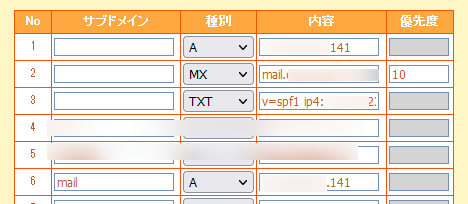
docker-compose.ymlの作成
mailuのセットアップもdocker-compose.ymlで行うが、これは手書きするものではなく、以下のウィザード形式のページで自動生成してくれる。質問に答えれば、適切なdocker-compose.ymlを勝手に作ってくれるということだ。
| 項目 | 値 | 説明 |
|---|---|---|
| Version | 1.9 | 1.9、masterと選択できるが、masterは安定版ではない |
| STEP 1 | ||
| flavor | Compose | クラスターを作るわけではないのでCompose |
| STEP 2 | ||
| Mailu storage path | /opt/docker/mailu | Mailuシステムをメールサーバ内のどこに格納するかを指定 |
| Main mail domain and server display name | example.com | 例えばメアドadmin@example.comのexample.com部分 |
| Postmaster local part | admin | ポストマスターのメアド |
| handle security | letsencrypt | ※1 |
| 他の設定 | デフォルトのまま | |
| Website name | example | おそらくウェブメール画面に表示される文言 |
| Linked Website URL | https://example.com | メインとなるウェブサイト |
| Enabled the admin UI | yes | ウェブメールの管理者UI |
| path to the admin U | /admin | 管理者UIパス |
| STEP 3 | ||
| Enable Web email client | rainloop | roundcubeかrainloopのどちらでもよい |
| path to the Web email client | /webmail | |
| antivirus service | no | お好み。どういうサービスを提供してくれるのか、使ってないので不明 |
| webdav servbice | no | お好み。メールアカウントを使って連絡帳やカレンダーを使えるのだそうだが、NextCloudで運用しているので不要 |
| fetchmail | no | おそらく他のメールサーバからメールをこのサーバにとってくる機能と思われる |
| STEP 4 | ||
| IPV4 listen adddress | 123.123.123.123 | メールサーバのIPアドレス |
| Subnet of the docker network | 172.30.0.0/24 | ※2 |
| Enable IPV6 | no | |
| Enable an internal DNS resolver | yes | 意味が良くわからないがnoにすると警告が出る |
| Public hostnames | mail.example.com | カンマ区切りで複数書けるが必要無し |
| Database | sqlite | どういう用途でデータベースを使うのかわからないが、軽量のもの |
※1:TLS certificatesに解説がある。
※2:他とかち合わなければ良いので、デフォルトの192.168等のアドレスでも良いと思われる。
Setup MailUボタンをクリックすると、コンフィギュレーションが生成されたとのメッセージになる。
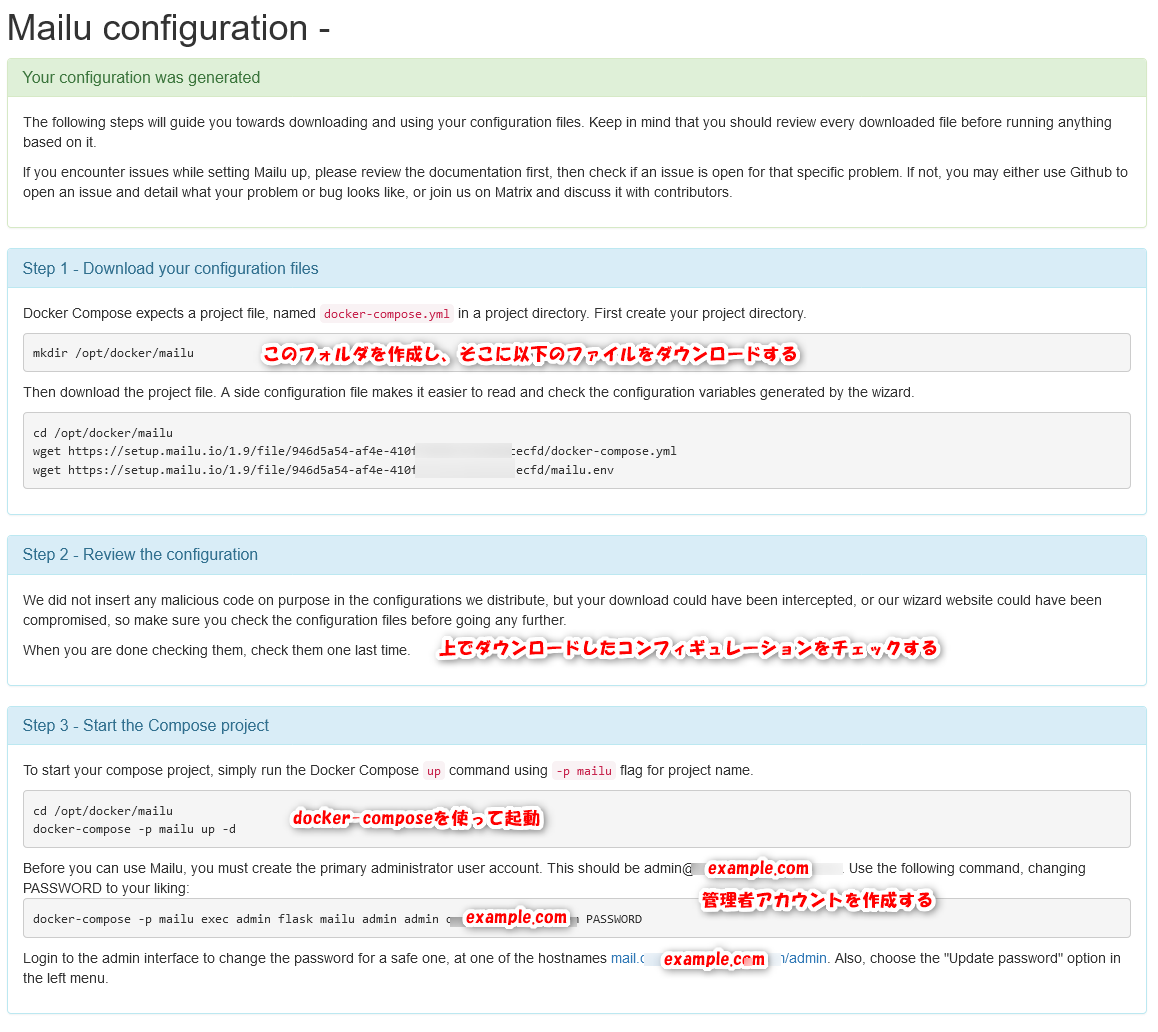
この二つのファイルを/opt/docker/mailuにダウンロードする。
docker-compose.ymlの実行と管理者メアドの作成
/opt/docker/mailuディレクトリにうつり、docker-compose up -dすればよいのだが、ただし、その前に後述する「ポートの競合解決」を読んでほしい。
その後で、管理者メアドを作成するのだが、以下の大文字の部分が実際の管理者メアド名とパスワードになる。
docker-compose exec admin flask mailu admin ADMIN example.com 'PASSWORD'
ポートの競合解決
webmailを選択した場合には、このメールサーバのhttpsポート443番でウェブメール画面にアクセスできるようになるはずだ。そのために、mailuはホストポートの80,443番を専有しようとする。
しかし、私の場合はhttps-portal/Traefik等リバースプロキシを使用して、既に80,443を使用しているため、https-portalとmailuのwebmailの同時使用はできない。どうも、mailuはこういったケースを想定していないようで、必ず80,443番を掴んでしまうようなdocker-compose.ymlが作成されてしまうようだ(すべてのケースについて試したわけではない)。
この解決策は、いくつか考えられる。
webmail側のポートを8443等に変更する。80番は削除する。
※この解決策は中途半端だった。問題点を最後に書く。
docker-compose.ymlを以下のように変更する。特にIPアドレスを明示する必要はないと思う。
ports:
- "123.123.123.123:80:80"
- "123.123.123.123:8443:443"
- "123.123.123.123:25:25"
ports:
- "80:80"
- "8443:443"
- "25:25"
いったん、リバースプロキシを停止して、mailuを起動する。これが必要な理由は、LetsEncrypt側からのドメインの存在の問い合わせが、80に来るからである。ここが確実に開いていないと、LetsEncryptのCERT取得が必ず失敗してしまう。
おそらくいったん取得すれば不要になるので、以下のように80番を削除し、https-portalを再起動すればよいと思う。
ports:
- "80:80" " #削除
- "8443:443"
- "25:25"
そして、webmail画面は「https://mail.example.com:8443」でアクセスすることになる。
LetsEncryptのCERT取得に失敗した場合は、以下のようなログが現れる。
front_1 | Requesting a certificate for mail.example.com
front_1 |
front_1 | Certbot failed to authenticate some domains (authenticator: standalone). The Certificate Authority reported these problems:
front_1 | Domain: mail.example.com
front_1 | Type: connection
front_1 | Detail: 123.123.123.123: Fetching http://mail.example.com/.well-known/acme-challenge/8ytx29WfDyC_9lfNrskI_PU0Zln***************: Error getting validation data
front_1 |
front_1 | Hint: The Certificate Authority couldn't exterally verify that the standalone plugin completed the required http-01 challenges. Ensure the plugin is configured correctly and that the changes it makes are accessible from the internet.
front_1 |
※Let’s EncryptのCERTが期限切れになった場合、mailuは自動的に更新を行うが、その際にも80番が空いていなくてはならない。だから、更新の際にもリバースプロキシを停止しないといけない。
https-portalにhttps機能を任せる
以下はうまく行かなかった。画面が真っ白になってしまい、何のアクセスもできなかったのだが、一応手順を書いておく。
mailu.envを以下のように変更する。つまり、mailu側ではwebmail画面のSSL保護は行わない。
# Choose how secure connections will behave (value: letsencrypt, cert, notls, mail, mail-letsencrypt)
TLS_FLAVOR=mail-letsencrypt
※良く考えてみると、この場合でも、mailu自身で80番ポートが空ける必要があると思われる。何にしてもCERTが必要だからである。
docker-compose.ymlから80, 443を削除する。
ports:
- "123.123.123.123:80:80" # これは削除
- "123.123.123.123:443:443" # これも削除
- "123.123.123.123:25:25"
あとは、https-portalの設定に以下のように記述する。
version: '3'
services:
https-portal:
image: steveltn/https-portal:1
container_name: https-portal
ports:
- '80:80'
- '443:443'
restart: always
volumes:
- ./ssl_certs:/var/lib/https-portal
networks:
- default
- mailu_default
environment:
DOMAINS: >-
example.com -> http://wp:80
,nodebb.example.com -> http://nodebb:4567
,mail.example.com -> http://webmail:80
STAGE: 'production' # Don't use production until staging works
networks:
mailu_default:
external: true
default:
external:
name: common-network
common-networkは、複数のdocker-compose.ymlで起動したコンテナ間で共有しているネットワークで、これとは別にmailuのネットワークを指定してある。




ディスカッション
コメント一覧
まだ、コメントがありません